Apply
Comment créer un mappage Salesforce v4
Mappage d'automatisations : aperçu
Une action de mappage est un lien entre un objet dans Apply et un objet dans Salesforce. Dans l'action elle-même, vous pouvez indiquer quand les champs seront synchronisés avec votre compte Salesforce.
Les champs disponibles dans votre action de mappage dépendront uniquement des paramètres de votre automatisation.
Par exemple, si l'événement de votre automatisation est « La demande a été soumise », vous ne verrez que les actions de mappage pour les demandes. De même, si l'événement est lié à des utilisateurs, vous ne verrez que les mappages qui permettent d'intégrer les informations des utilisateurs.
Le programme sélectionné dans l'automatisation est également important : si l'événement est destiné au programme X, vous ne verrez que les actions de mappage pour ce programme.
Lorsque vous créez votre action, des champs prédéfinis que vous avez sélectionnés dans votre automatisation s'afficheront :
- Nom du programme (le cas échéant)
- Objet SurveyMonkey Apply
Ces actions sont également accessibles dans l'onglet Actions de mappage.

| Colonne | Description |
| Nbre | L'ID de l'élément Cet identifiant est unique pour l'automatisation et peut être utile à des fins de dépannage. |
| Titre | Le nom du mappage |
| Sens | Détermine si l’action est une Intégration ou une Extraction de données |
| Objet SM Apply | - Organisation - Utilisateur - Demande - Demande - Tâche - Décision - Recommandation - Évaluation |
| Objet Salesforce | Identifie l’objet avec lequel les informations seront synchronisées dans Salesforce |
| Utilisation | Nombre d'emplacements où les actions de mappage sont utilisées. Placez le curseur sur le champ dans le site pour voir plus de détails |
| ... | Modifier ou supprimer le mappage du site REMARQUE : Vous ne pourrez pas supprimer une action associée à une automatisation. |
Comment créer une action de mappage Salesforce
Pour commencer à créer votre action :
- Créez votre automatisation
- Dans la section Actions de mappage de l’automatisation, cliquez sur la liste déroulante
- Cliquez sur Créer une action de mappage
- Saisissez le nom de l’action. Utilisez le nom de votre objet Salesforce pour une organisation plus simple dans SurveyMonkey Apply.
- Facultatif : Ajoutez une description.
- Choisissez Intégrer les données SM Apply à Salesforce ou Extraire les données de Salesforce vers SM Apply
- Sélectionnez un objet Salesforce
- Configurez votre mappage. Pour plus d'informations, consultez les sections Action de mappage par intégration et Action de mappage par extraction.
- Enregistrer et fermer votre action de mappage
- Ajoutez l'action à votre automatisation
- Enregistrez et fermez l'automatisation
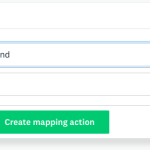
Certaines des sélections que vous effectuez dans votre automatisation seront préremplies dans votre action pour faciliter le référencement.
Action de mappage par intégration
Mappage de champs
Cette section permet de choisir les champs spécifiques à mapper entre les objets source et cible. Des champs Salesforce obligatoires peuvent être présents dans les actions Intégrer et s'afficheront automatiquement.

| Paramètre | Description |
| Unique | Le champ unique, s'il est sélectionné, entraînera une vérification du système pour voir si un objet existe déjà avec la même valeur. Ce champ est également connu sous le nom de champ « upsert ». Voici quelques éléments à prendre en compte lorsque vous rendez un mappage de champs unique : - Plusieurs champs peuvent être spécifiés comme uniques, puis la correspondance doit être réussie pour tous les champs spécifiés. - Tous les champs uniques doivent avoir une valeur pour que la synchronisation fonctionne. - SurveyMonkey Apply effectue une recherche dans les champs la première fois que l'action s'exécute. > Si c’est le cas, plutôt que d'en créer un nouveau, l’objet existant sera mis à jour, assurant ainsi qu’un seul enregistrement dans Salesforce aura cette valeur. > Si nous trouvons plusieurs objets Salesforce, l'opération échouera car nous n'avons aucun moyen de savoir quel objet mettre à jour. > Cette option est couramment utilisée avec les adresses email ou les identifiants pour éviter de créer des doublons pour le même objet. - Cela n’est pas sensible à la casse. Si le champ est passé de « apply@surveymonkey.com » en « Apply@surveymonkey.com », il sera mis à jour ; aucun nouveau forum ne sera créé. |
| Champ Apply | Sélectionnez les données de la demande que vous souhaitez synchroniser : Champs Apply disponibles : - Réponses de formulaire - Champs de base concernant la demande et le propriétaire - Champs personnalisés de demande et de demandeur - Personnalisé : utilise l'option Données par défaut spécifiée Les champs disponibles dépendront de l'objet SurveyMonkey sélectionné. |
| Champ Salesforce | Sélectionnez le champ Salesforce depuis lequel les données seront extraites dans le champ SM Apply. |
| Données par défaut | Si vous spécifiez une valeur par défaut pour les données, la valeur d'un champ sera remplacée par la valeur spécifiée SI le champ source mappé ne contient aucune valeur. En cas de mappage « Personnalisé, utiliser l'option de données par défaut spécifiée » comme décrit ci-dessus, les données par défaut sont toujours utilisées. |
Mappage de relations
Nous prenons en charge les champs de recherche, à la fois facultatifs et obligatoires, ainsi que les champs principal-dédié. Pour plus d'informations, consultez la documentation d'aide de Salesforce à la rubrique Relations entre objets.
Ce message se trouve en bas de la zone Créer une action de mappage de l'action Intégrer.
Vous pouvez choisir de créer une relation entre une action Apply déjà existante et le champ Salesforce. L'objet doit être le même afin de créer la relation, faute de quoi une erreur s'affichera :
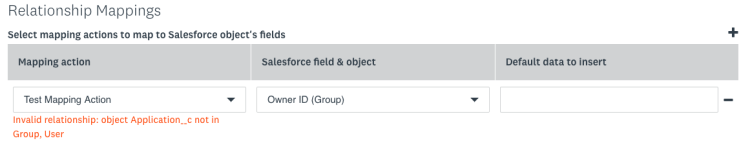
Les données par défaut sont souvent utilisées pour spécifier la chaîne d'ID de type d'enregistrement, le cas échéant. Pour plus d’informations sur la recherche de l’ID de type d’enregistrement dans Salesforce, consultez la documentation d’aide de Salesforce à la rubrique Rechercher l’ID d’un type d’enregistrement.
Fichiers en pièce jointe
Si le type d’objet Salesforce sélectionné le prend en charge et s’il s’agit d’une action Intégrer, vous pourrez spécifier les pièces jointes à synchroniser. Les pièces jointes sont synchronisées séparément des champs et le nouvel objet Pièce jointe dans Salesforce sera lié à l’enregistrement créé.
Action de mappage par extraction
Les actions Extraire sont très similaires aux actions Intégrer, mais nous extrayons les informations d’un champ Salesforce vers un champ Apply. Une action ATTRIBUER ne se produit que lorsque le champ Salesforce sélectionné correspond au champ Apply correspondant. Cela signifie que nous devons d'abord disposer de ces informations dans Apply.
Mappage de champs
Cette section permet de choisir les champs spécifiques à mapper entre les objets source et cible.
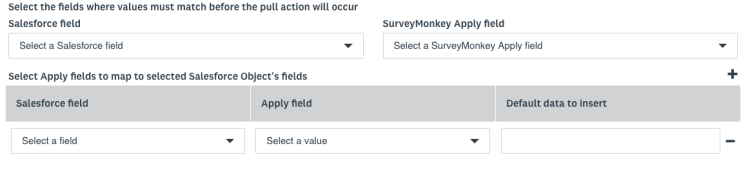
| Paramètre | Description |
| Champ Apply | Sélectionnez les données de la demande que vous souhaitez synchroniser : Champs Apply disponibles : - Réponses de formulaire - Champs de base concernant la demande et le propriétaire - Champs personnalisés de demande et de demandeur - Personnalisé : utilise l'option Données par défaut spécifiée Les champs disponibles dépendront de l'objet SurveyMonkey sélectionné. |
| Champ Salesforce | Sélectionnez le champ Salesforce depuis lequel les données seront extraites dans le champ SM Apply. |
| Données par défaut | Si vous spécifiez une valeur par défaut pour les données, la valeur d'un champ sera remplacée par la valeur spécifiée SI le champ source mappé ne contient aucune valeur. En cas de mappage « Personnalisé, utiliser l'option de données par défaut spécifiée » comme décrit ci-dessus, les données par défaut sont toujours utilisées. |
Les extractions se produisent généralement lors de la création de la soumission ou dans le formulaire d'éligibilité d'un utilisateur, mais d'autres cas d'utilisation peuvent être satisfaits. L’automatisation doit être configurée correctement et en respectant les limites décrites ci-dessus.
Actualiser le schéma Salesforce
Votre schéma Salesforce reflète tous les objets à votre disposition. Chaque fois que vous créerez des champs personnalisés ou des objets personnalisés dans Salesforce, les modifications seront répercutées dans votre intégration Salesforce dans Apply.
Le schéma s'actualisera automatiquement toutes les 24 heures. Cependant, pour actualiser le schéma manuellement :
- Créez ou modifiez votre mappage
- Actualisez le schéma Salesforce
